iPad 版 Logic Pro 使用手册
在 iPad 版 Logic Pro 中设定通道条声相或平衡
你可以使用声相/平衡控制来控制单个通道条的位置,以将它们(及其相应的轨道)放置在立体声场间。无论是将重要声部置于中心、使用强烈声相创建宽混音还是想要获得特殊效果,你都可以使用声相/平衡控制来控制混音的整体立体声宽度和其中每个声部的位置。
“声相/平衡”旋钮(pan 是 panorama 的简称)控制从左到右的位置,按该位置可以听到立体声场中的通道。你可以设定项目中每个轨道的声相或平衡位置。
Logic Pro 包括多种不同的声相处理模式。单声道通道条具有“声相”旋钮,立体声通道可以使用“平衡”旋钮或“立体声声相”旋钮:
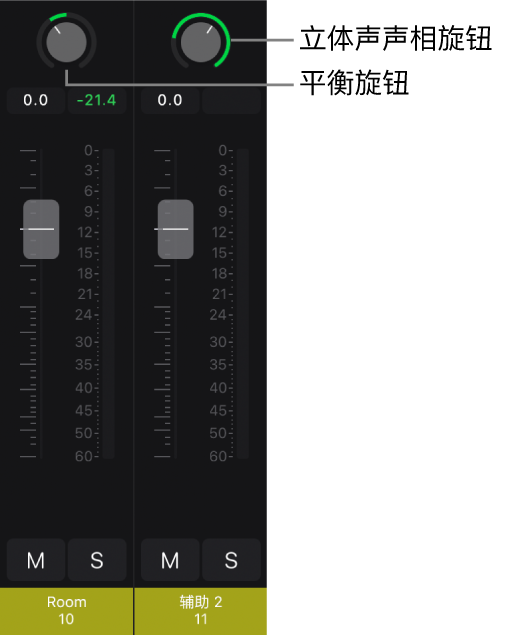
声相:单声道通道条具有“声相”旋钮,可确定信号在立体声场中的位置。在中心位置,等量信号会发送到左右两侧。如果将旋钮移到左侧,更多信号会发送到左侧,更少信号会发送到右侧。
平衡:这是立体声通道条的默认模式。在平衡模式下,向左转动旋钮会降低右通道的电平,向右转动旋钮会降低左通道的电平。
立体声声相:此模式还适用于立体声通道条。在立体声声相模式下,你可以控制立体声声像的声相位置和宽度(展开)。
位于立体声场中心的信号听起来可能比偏离最左端或最右端的信号更响亮。为了补偿在中心位置感知到的这种音量提升,Logic Pro 为声相向中心位置偏移的信号应用了标准的音量降低量(称为声相法则)。
选取立体声通道条的声相模式
在 Logic Pro 中,轻点通道条上的输出插槽。
在“声相选项”下,轻点“立体声声相”或“平衡”。
在窗口外轻点以将其关闭。
调整通道条声相或平衡位置
在 Logic Pro 中,垂直拖移通道条的“声相”或“平衡”旋钮以调整声相或平衡位置。
调整立体声声相通道条的展开
在 Logic Pro 中,轻点通道条的“立体声声相”旋钮以显示数字输入对话框。
在数字输入对话框中,执行以下一项操作:
垂直拖移绿色圆环以调整“展开”量。
轻点“展开”量,然后使用递减/递增按钮调整该量。
轻点“展开”量,轻点数字小键盘按钮
 ,然后使用数字小键盘调整该量。
,然后使用数字小键盘调整该量。
完成后,轻点“完成”或在数字输入对话框外轻点以将其关闭。
【注】你可以输入负“展开”量以反转左右通道。“展开”量为负时,圆环会变为橙色(在数字输入对话框中和通道条上)。